recorder de voce (folosind recorder) Ghidul iPhone (iPhone)
Înregistrarea notelor vocale
Recorder voce vă permite să utilizați iPhone ca un dispozitiv de înregistrare portabil, folosind microfonul încorporat iPhone, microfon cască Bluetooth încorporat sau un microfon extern.
Notă: microfoane externe trebuie să fie conectat la setul cu cască priza iPhone și conectorul de andocare. Într-un set de căști, puteți utiliza castilor Apple sau accesorii compatibile terțe părți cu logo-ul Apple a «Made for iPhone» sau «Funcționează cu iPhone».
Nivelul de înregistrare poate fi reglat. schimbarea distanței între microfon și sursa de sunet. Pentru a obține o calitate mai bună înregistrare la indicatorul nivelului maxim de volum trebuie să fie în intervalul de la -3 dB la 0 dB.

Interfață înregistrator zafisit modelul iPhone. Dar principiul funcționează la fel peste tot.
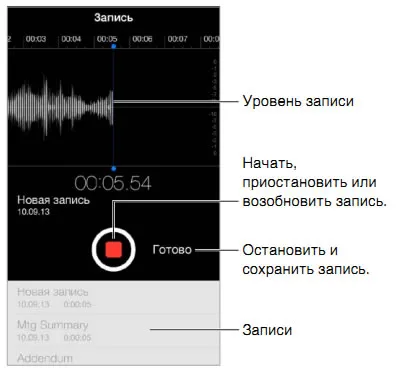
Înregistrarea notelor vocale.
1 Nazhmitedlya începe înregistrarea. Asemenea, puteți apăsa butonul central de pe căștile iPhone.
2 Pentru a opri temporar înregistrarea de înregistrare nazhmitedlya nazhmiteTakzhe este finalizată, puteți apăsa butonul central de pe căștile iPhone.
Înregistrările realizate cu microfon încorporat, sunt mono, dar cu un stereo extern poate fi stereo.
Când începe o înregistrare vocală, iPhone face un sunet de apel scurt. Acest sunet nu este de ieșire în cazul în care comutatorul „Ring / Silent“ este setat pe modul „silențios“. A se vedea. "Sunete și comutator" Ring / Silent "" 21.
Notă: setat la „Silent“ modul în unele regiuni, efectele sonore pentru „Voice Recording“ sunt redate, chiar dacă comutatorul „Ring / Silent“.
Dacă în timpul înregistrării unei note vocale pe care doriți să utilizați alte programe. Puteți bloca iPhone sau apăsați „Home“
Redarea doar o notă vocală înregistrată. presa
Ascultarea înregistrărilor
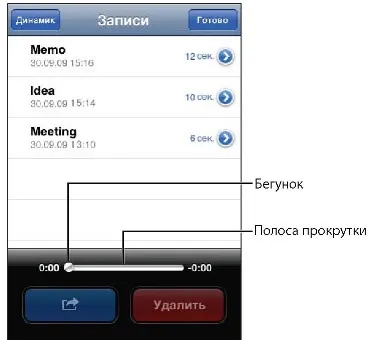
Redarea de note vocale înregistrate anterior.
Datele de voce specificate în listă, în ordine cronologică, cea mai recentă intrare este la începutul listei.
2 Atingeți un element și apăsați
Pentru a întrerupe Apăsați II, pentru reluare a redării din nou, ► apăsați.
Mergând la orice punct într-o notă vocală. Trageți cursorul de-a lungul barei de derulare.
Ascultarea prin difuzorul intern. Apăsați "Speaker".
de gestionare a înregistrărilor recorder
Ștergerea unei note vocale. Apăsați nota vocală din listă, apoi faceți clic pe „Remove“.

Adăugarea unui nume la nota vocală. În icoana „Information“, faceți clic pe> apoi selectați numele din lista din „Name“ ecran. Pentru a crea un nume personalizat, selectați „personalizat“ în partea de jos a listei, apoi introduceți numele.
Tunderea note vocale (editarea unui fișier audio înregistrat)
Aveți posibilitatea să tăiați începutul și sfârșitul înregistrării pentru a scăpa de pauze inutile și zgomotul exterior.
date de voce Tunderea.
1 În nazhmiteryadom „Înregistrare vocală“ cu contul pe care doriți să o decupați.
2 Faceți clic pe "Trim".
3 Utilizarea ca markeri de referință de timp, trageți câmpul de margine audio pentru a regla începutul și sfârșitul unei note vocale. Pentru a previzualiza modificările, faceți clic
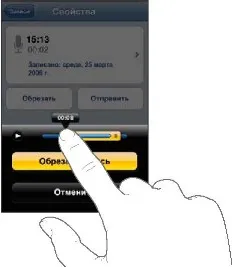
4 Faceți clic pe "Trim record."
Important: Modificările au fost efectuate date de voce nu poate fi anulată.
Trimiterea înregistrărilor
Înregistrările vocale pot fi trimise ca atașamente în e-mail sau.> Mesaj MMS.
Trimiterea de note vocale.
1 Selectați o notă vocală pe ecran „Recorder“ și faceți clic pe „Export“.
De asemenea, puteți face clic pe „Export“ de pe ecranul „Informații“ Înregistrare vocală.
În cazul în care durata excesivă a mesajului trimis la dosar.
Transferați înregistrările pe computer.
iTunes sincronizează automat note vocale la biblioteca dvs. iTunes atunci când vă conectați iPhone la computer. Acest lucru vă permite să ascultați note vocale pe computer și oferă o copie de rezervă, dacă ștergeți datele de pe iPhone.
Notele vocale sunt copiate in „Recorder“ listă de redare în timpul sincronizării. În cazul în care acest lucru nu este o listă de redare, iTunes creează. Atunci când notele vocale sunt sincronizate cu iTunes, ele rămân, de asemenea, în „Recorder“, atâta timp cât nu șterge datele. Dacă ștergeți o notă vocală cu iPhone-ul, acestea nu sunt eliminate din lista de redare „programul Recorder» iTunes. Cu toate acestea, dacă ștergeți o notă vocală în iTunes, acestea sunt eliminate din iPhone data viitoare când vă sincronizați cu iTunes.
Cu panoul „Music“ în iTunes, puteți sincroniza iTunes note vocale playlist cu „iPod“ programul pe iPhone.
Sincronizarea notelor vocale listă de redare pentru iPhone.
1 Conectați iPhone la computer.
2 În lista „Dispozitive“, selectați iPhone în iTunes.
3 Selectați „Music“ în partea de sus a ecranului.
4 Verificați „Activați datele de voce“ și faceți clic pe „Apply“.